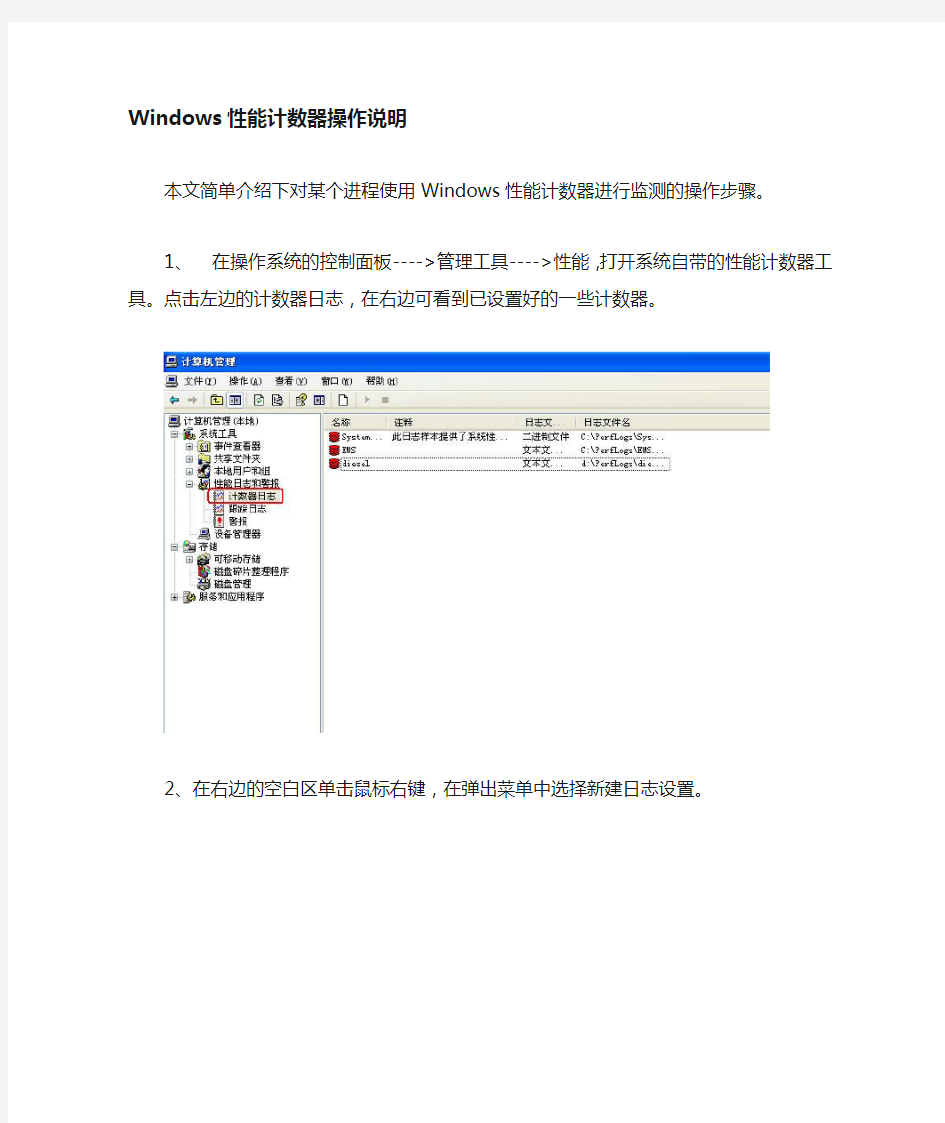

Windows性能计数器操作说明
本文简单介绍下对某个进程使用Windows性能计数器进行监测的操作步骤。
1、在操作系统的控制面板---->管理工具---->性能,打开系统自带的性能计数器工具。点击
左边的计数器日志,在右边可看到已设置好的一些计数器。
2、在右边的空白区单击鼠标右键,在弹出菜单中选择新建日志设置。
3、在弹出的界面中输入新建计数器的名称(如:本例为Excel)。
4、点击确定后,在弹出的界面中点击添加计数器按钮。
5、在弹出界面的性能对象中选择Process,在范例的列表中选择EXCEL(本例为监控EXCEL 进程的性能情况)。
6、在计数器列表中选择要对所选进程进行监测的计数器,点击添加按钮即可添加到监测计数器列表中。常用的有Processor Time,Handle Count,Page File Bytes,Thread Count,Working Set等。具体的解释说明可参考文档《利用Windows性能计数器分析软件产品的性能瓶颈》。
7、添加完毕后,点击关闭,回到常规界面。在数据采用间隔中设置计数器采样的时间间隔和单位。(本例为15秒采样一次)
8、切换到日志文件,在日志文件类型中选择文本文件(逗号分隔),这种日志文件格式为CSV,可以用EXCEL文件打开,以便利于后期统计。文件名结尾可以根据需要进行选择。
点击日志文件类型的配置按钮,可以根据自身的需要设置日志文件保存的路径及文件名,日志文件的大小。(可以不设置,按系统默认的即可)
9、切换到计划界面,可以根据需要设置启动日志和停止日志的方式及时间。(可以不设置,
按系统默认的即可)
10、以上全部设置完毕后,点击应用按钮即可。(在Excel上点击鼠标右键,可以启动或停止该计数器)
11、进入到设置的路径,可以查看对EXCEL进程进行监测的日志文件内容。整个操作过程完毕。
实验项目名称:进程的同步(实验一) 1、实验目的 (1) 掌握进程和线程基本概念和属性; (2) 掌握用PV操作解决并发进程的同步问题; (3) 掌握用于同步的信号量初值的设置; (4) 掌握如何处理共享资源的直接制约关系。 2、实验内容 (1) 设计一个模拟若干售票网点的售票程序。界面可以参考图1。还应设计多个后台售票线程并发运行。 图1售票 (2) 模拟:桌上有一只盘子,每次只能放入一个水果。爸爸专向盘子中放苹果,妈妈专向盘子中放桔子,一个女儿专等吃盘子里的苹果,一个儿子专等吃盘子里的桔子。只要盘子空则爸爸或妈妈都可以向盘子放一个水果,仅当盘子中有自己需要的水果时,儿子或女儿可以从盘子中取出水果。放-取水果的几种情况如图2(a)~(f)所示,可以参照进行设计。 (a)盘子空时取水果 (b)父亲放入苹果
(c) 儿子取水果 (d) 女儿取水果 (e)儿子取走桔子 (f)盘子满时放水果 图2 放-取水果 (3) 自选其它能反映进程互斥问题的应用。 实验项目名称:处理机调度(实验二) 1、实验目的 (1) 掌握几种处理机调度算法的基本思想和特点; (2) 理解并发与并行的区别; (3) 比较几种算法的特点。 2、实验内容 编写程序模拟处理机调度,参照图3。 (1) 时间片轮转 (2) 动态优先权调度 (3) 高响应比优先调度
图3 模拟处理机调度 实验项目名称:银行家算法(实验三) 1、实验目的 银行家算法是避免死锁的一种重要方法,本实验要求用高级语言编写和调试一个简单的银行家算法程序。加深了解有关资源申请、避免死锁等概念,并体会和了解死锁和避免死锁的具体实施方法。 2、实验内容 (1) 设计进程对各类资源最大申请表示及初值确定。 (2) 设定系统提供资源初始状况。 (3) 设定每次某个进程对各类资源的申请表示。 (4) 编制程序,依据银行家算法,决定其申请是否得到满足。 具体设计可参照图4(a)~(c) 进行。
最近研究性能测试工具中发现这些所谓的性能测试工具的数据、全部来至windows操作系统提供的数据、然后通过API提供给性能测试工具、性能测试工具在用一种比较直观的图形展示出来。也就是说不部分情况下如果把你没有弄明白性能监视器中数据得意义,那么性能测试工具的那些图表对你的意义也就没有多大的用处。下面我整理了一部分windows中性能监视器中比较常用的性能计数器。 这里整理的比较多的内容:处理器对象、系统对象、逻辑磁盘对象、物理磁盘对象、内存。这些性能计数器我们经常在使用的过程中都会用得到,所以这篇文章大部分内容是这些的。 ? 1. 处理器对象(Processor Object) 一条经验规则是不要使你所监控的每个处理器的C P U使用率高于9 0%。峰值超过9 0%是可以接受的,但平均使用率超过9 0%则是应该避免的。 ? 处理器时间百分比(%Processor Time)处理器执行一个非空闲线程的时间百分比。用%1 0 0减去处理器空闲的总时间得出这个值。这是整个系统的C P U使用的一个好的指示器。 ? 特权时间百分比(%Privileged Time) 处理器用于在特权模式下(即,执行操作系统功能和运行驱动器,如I / O )工作时间的百分比。这个时间包括C P U (或C P U )用于维护中断和延迟过程调用( D P C )的时间。 ? 用户时间百分比(%User Time) 处理器用于在用户模式工作的时间百分比。这种类型的工作是由应用产生的。通常,希望极大化用户时间百分比的值,极小化特权时间百分比的值。 ? 中断时间百分比(%Interrupt Time) CPU忙于维护硬件中断的时间百分比。系统中的许多硬件部件,如鼠标、网络接口卡或磁盘控制器,都可以发出处理器中断。你可以将中断看作为Windows NT正常操作的一部分发生。 ? 中断数/秒(Interrupts/sec) 处理器每秒接收并处理的硬件中断的数量。它不包括系统 D P C,系统D P C单独计数。 ? 2. 系统对象(System Object) 系统对象与它的相关计数器衡量处理器上运行的线程的总计数据。虽然使用这些计数器不能观察一个特定处理器的工作负载或一个特定线程的行为,但它们提供了有关整个系统性能有价值的内部信息。系统计数器如下所示: ? 处理器队列长度(Processor Queue Length) 处理器队列中的线程的数量。换句话说,它 是等待运行的线程数。即使你的系统具有多个处理器,但只有一个队列用于处理器时间。计数器只记录那些准备执行但仍处于等待的线程,不是那些正在运行的线程。 ? 环境切换/秒(Context Switches/sec) 系统上的所有处理器从一个线程切换到另一个线程的组合比率。当一个正在运行的线程自动地放弃处理器,处理器由一个高优先级的待命线程抢占时发生环境切换,或在用户模式和特权(核心)模式之间切换,以使用一个执行或子系统的服务。这是线程的总和:计算机上运行在所有处理器上的所有线程的环境切换数/秒。 这个Processor Queue越大,对硬件性能的考验就越大,微软在windows2000时推荐的是如下:
西安邮电大学 (计算机学院) 课内实验报告 实验名称:内存管理 专业名称:软件工程 班级: 学生姓名: 学号(8位): 指导教师: 实验日期:
实验五:进程 1.实验目的 通过深入理解区管理的三种算法,定义相应的数据结构,编写具体代码。充分模拟三种算法的实现过程,并通过对比,分析三种算法的优劣。 (1)掌握内存分配FF,BF,WF策略及实现的思路; (2)掌握内存回收过程及实现思路; (3)参考给出的代码思路,实现内存的申请、释放的管理程序,调试运行,总结程序设计中出现的问题并找出原因,写出实验报告。 2.实验要求: 1)掌握内存分配FF,BF,WF策略及实现的思路; 2)掌握内存回收过程及实现思路; 3)参考本程序思路,实现内存的申请、释放的管理程序,调试运行,总结程序设计中出现的问题并找出原因,写出实验报告。 3.实验过程: 创建进程:
删除其中几个进程:(默认以ff首次适应算法方式排列) Bf最佳适应算法排列方式:
wf最差匹配算法排列方式: 4.实验心得: 这次实验实验时间比较长,而且实验指导书中对内存的管理讲的很详细,老师上课的时候也有讲的很详细,但是代码比较长,刚开始的时候也是不太懂,但是后面经过和同学一起商讨,明白几种算法的含义: ①首次适应算法。在采用空闲分区链作为数据结构时,该算法要求空闲分区链表以地址递增的次序链接。在进行内存分配时,从链首开始顺序查找,直至找到一个能满足进程大小要求的空闲分区为止。然后,再按照进程请求内存的大小,从该分区中划出一块内存空间分配给请求进程,余下的空闲分区仍留在空闲链中。 ②循环首次适应算法。该算法是由首次适应算法演变而形成的,在为进程分配内存空间时,从上次找到的空闲分区的下一个空闲分区开始查找,直至找到第一个能满足要求的空闲分区,并从中划出一块与请求的大小相等的内存空间分配给进程。 ③最佳适应算法将空闲分区链表按分区大小由小到大排序,在链表中查找第一个满足要求的分区。 ④最差匹配算法将空闲分区链表按分区大小由大到小排序,在链表中找到第一个满足要求的空闲分区。 实验中没有用到循环首次适应算法,但是对其他三种的描述还是很详细,总的来说,从实验中还是学到了很多。 5.程序源代码: #include
性能监视器 【实验目的】 1)1)性能监视器的运用。 2)3)理解网络层次结构中各层数据的包装关系。 3)4)捕捉ping命令相关协议的数据包,并分析结构。 【实验环境】 具备IIS的Windows 2003 Server计算机、局域网、Windows 20003Server安装光盘。【实验重点及难点】 重点:掌握网络监视器使用方法,深刻体会网络层次结构中各层数据的包装关系,学会分析常用数据包的结构。 【实验内容】 一、监视事件 IIS中的网站是靠IIS服务来实现的,例如Web站点依赖于WWW服务,故服务启动失败这样的事件往往暗示着站点不能正常工作的原因。此外,象TCP/IP错误,网络硬件设备错误这样的事件往往也是导致服务器不能正常工作的罪魁祸首。当系统提示出错或者IIS 出现某种异常情况时,有经验的管理员通常先检查事件查看器所记录的事件。 单击【开始】、【程序】、【管理工具】、【事件查看器】打开如右图所示的事件查看器。全部事件分别保存在三个事件日志中:应用程序日志、安全日志和系统日志,其包含的事件种类如下: 对于IIS服务器而言,系统日志中记录的事件显得更加重要。如图,在事件查看器控制树中选择系统日志,则右侧窗格列出已经被记录的全部事件,事件分为:错误、警告、信息等不同类型。 事件列表中仅显示有关事件发生的时间、来源、分类和用户等有限信息,为了详细查看某一事件的描述或信息代码,应双击列表中的事件,查阅事件属性对话框。如右图所示,在事件属性对话框中详细描述事件发生的情况和可能的原因,典型的事件还给出了数据代码供程序员调试使用。单击事件属性对话框中的上下箭头可以继续查看上一个或下一个事件的详细信息。 二、性能监视器 通过日志文件的方式对服务器进行长期监视,得到系统对象的平均特性。 利用日志文件进行及监视的方法如下: 1、在性能监视器中展开【系统日志和警报】节点,右击【计数器日志】,选择【新建 日志设置】。 2、在【新建日志设置】对话框中输入新日志名称,单击【确定】。 3、如图所示在新日志属性对话框的【常规】选项卡中单击【添加】打开计数器对话 框,指定该日志文件记录的计数器,单击【确定】返回。 4、在【数据采样间隔】栏中指定计数器数据多久被采集一次,注意,过密的采集间隔会影响系统的正常工作并造成巨大的日志文件。 5、在【计划】选项卡中指定日志启止时间,可选的方式有:手动、指定起止时间或者指定记录时间。单击【确定】。 6、如右图所示,如果选择手动启止日志,则在日志列表中右击日志,选择【开始】, 日志图标变为绿色。 添加以下计数器,观察图表变化。 1) 查找内存瓶颈 在性能工具中使用下列计数器标识出现瓶颈的内存资源: (a)System Processor Queue Length (b)Memory Pages/sec
学生学号 实验课成绩 武汉理工大学 学生实验报告书 实验课程名称 计算机操作系统 开 课 学 院 计算机科学与技术学院 指导老师姓名 学 生 姓 名 学生专业班级 2016 — 2017 学年第一学期
实验三 内存管理 一、设计目的、功能与要求 1、实验目的 掌握内存管理的相关内容,对内存的分配和回收有深入的理解。 2、实现功能 模拟实现内存管理机制 3、具体要求 任选一种计算机高级语言编程实现 选择一种内存管理方案:动态分区式、请求页式、段式、段页式等 能够输入给定的内存大小,进程的个数,每个进程所需内存空间的大小等 能够选择分配、回收操作 内购显示进程在内存的储存地址、大小等 显示每次完成内存分配或回收后内存空间的使用情况 二、问题描述 所谓分区,是把内存分为一些大小相等或不等的分区,除操作系统占用一个分区外,其余分区用来存放进程的程序和数据。本次实验中才用动态分区法,也就是在作业的处理过程中划分内存的区域,根据需要确定大小。 动态分区的分配算法:首先从可用表/自由链中找到一个足以容纳该作业的可用空白区,如果这个空白区比需求大,则将它分为两个部分,一部分成为已分配区,剩下部分仍为空白区。最后修改可用表或自由链,并回送一个所分配区的序号或该分区的起始地址。 最先适应法:按分区的起始地址的递增次序,从头查找,找到符合要求的第一个分区。
最佳适应法:按照分区大小的递增次序,查找,找到符合要求的第一个分区。 最坏适应法:按分区大小的递减次序,从头查找,找到符合要求的第一个分区。 三、数据结构及功能设计 1、数据结构 定义空闲分区结构体,用来保存内存中空闲分区的情况。其中size属性表示空闲分区的大小,start_addr表示空闲分区首地址,next指针指向下一个空闲分区。 //空闲分区 typedef struct Free_Block { int size; int start_addr; struct Free_Block *next; } Free_Block; Free_Block *free_block; 定义已分配的内存空间的结构体,用来保存已经被进程占用了内存空间的情况。其中pid作为该被分配分区的编号,用于在释放该内存空间时便于查找。size表示分区的大小,start_addr表示分区的起始地址,process_name存放进程名称,next指针指向下一个分区。 //已分配分区的结构体 typedef struct Allocate_Block { int pid; int size; int start_addr; char process_name[PROCESS_NAME_LEN]; struct Allocate_Block *next; } Allocate_Block; 2、模块说明 2.1 初始化模块 对内存空间进行初始化,初始情况内存空间为空,但是要设置内存的最大容量,该内存空间的首地址,以便之后新建进程的过程中使用。当空闲分区初始化
假如您周一早晨刚到办公室就遇到一位心急如焚的用户抱怨自己的服务器运行速度太慢。您会如何着手帮助他?性能 监视器是Windows? 中内置的一款非常便利的工具,可帮助您诊断有关性能的问题。 要使用“性能监视器”,您可以在命令提示符下键入 perfmon,或从“管理工具”菜单中选择“性能”或“可靠性和性能监视器”(在Windows Vista? 和 Wind ows Server? 2008 中)。要添加需要监视的性能计数器和对象,只需单击加号并从众多可能的选项中进行选择即可。 那么该如何测量服务器的脉搏呢?共有超过 60 个基本性能对象,每个对象又包含多个计数器。在本文中,我将介绍那些能够反映服务器最重要征兆的计数器,还将说明Microsoft? 服务支持工程师在排除与性能相关的故障时最常使用的典型采样间隔。 当然,在故障排除时需要有一个基准来提供关键参考点。由于服务器负载取决于业务需求并且随着业务周期的不同而随时变化,因此必须根据指定期间内的常规工作负载建立一个基准。这将允许您据此观察其变更并确定其趋势。 使结果更具可读性 在对那些代表着最重要的服务器征兆的计数器进行深入分析之前,我首先向您介绍两个小技巧,它们可以帮助您更轻松地使用“性能监视器”来测量那些重要的服务器征兆。请注意,在 Windows Vista 和 Windows Server 2008 中用不到这些技巧;但如果在较早版本的 Windows 中运行“性能监视器”,那么这两个调整工具就可以派上大用场。 第一个技巧是,您可以删除会对趋势线图形视图产生不利影响的所有示例干扰点。在 Windows Vista 和 Windows Server 2008 中,“性能监视器”最多可在图形视图中显示 1000 个数据点。但在先前版本的 Windows 中,最多只显示 1 00 个数据点。如果超过 100 个,“性能监视器”将把数据点“装进桶中”。一条竖直线代表一个桶,表示桶中包括的示例点的最小值、平均值和最大值。 如图 1中的图形所示,当同时显示如此多的数据时,一般很难发现趋势线。图2中的图形显示的是关闭了所有无关的可视信息后的情形,您可以看到这次非常容易地就可以捕捉到数据。有关如何关闭这些竖直线的详细信息,请参阅位于以下网址的知识库文章:。
内存管理模拟 实验目标: 本实验的目的是从不同侧面了解Windows 2000/XP 对用户进程的虚拟内存空间的管理、分配方法。同时需要了解跟踪程序的编写方法(与被跟踪程序保持同步,使用Windows提供的信号量)。对Windows分配虚拟内存、改变内存状态,以及对物理内存(physical memory)和页面文件(pagefile)状态查询的API 函数的功能、参数限制、使用规则要进一步了解。 默认情况下,32 位Windows 2000/XP 上每个用户进程可以占有2GB 的私有地址空间,操作系统占有剩下的2GB。Windows 2000/XP 在X86 体系结构上利用二级页表结构来实现虚拟地址向物理地址的变换。一个32 位虚拟地址被解释为三个独立的分量——页目录索引、页表索引和字节索引——它们用于找出描述页面映射结构的索引。页面大小及页表项的宽度决定了页目录和页表索引的宽度。 实验要求: 使用Windows 2000/XP 的API 函数,编写一个包含两个线程的进程,一个线程用于模拟内存分配活动,一个线程用于跟踪第一个线程的内存行为,而且要求两个线程之间通过信号量实现同步。模拟内存活动的线程可以从一个文件中读出要进行的内存操作,每个内存操作包括如下内容: 时间:操作等待时间。 块数:分配内存的粒度。 操作:包括保留(reserve)一个区域、提交(commit)一个区域、释放(release)一个区域、回收(decommit)一个区域和加锁(lock)与解锁(unlock)一个区域,可以将这些操作编号存放于文件。保留是指保留进程的虚拟地址空间,而不分配物理 存储空间。提交在内存中分配物理存储空间。回收是指释放物理内存空间,但在虚拟地址空间仍然保留,它与提交相对应,即可以回收已经提交的内存块。释放是指将物理存储和虚拟地址空间全部释放,它与保留(reserve)相对应,即可以释放已经保留的内存块。 大小:块的大小。 访问权限:共五种,分别为PAGE_READONLY,PAGE_READWRITE ,PAGE_EXECUTE,PAGE_EXECUTE_READ 和PAGE EXETUTE_READWRITE。可以将这些权限编号存放于文件中跟踪线程将页面大小、已使用的地址范围、物理内存总量,以及虚拟内存总量等信息显示出来。
第3章自动数据库性能监视器 自动数据库性能监视器(ADDM)自动检查和报告数据库的性能问题。结果作为ADDM调查报告显示在Oracle企业管理器的数据库主页中,审查ADDM调查结果让你可以快速找出性能问题。 每个ADDM调查结果都提供了一串有关减少性能问题影响的建议,审查ADDM调查结果并执行建议是你每天正常维护数据库应该要做的事情,即使数据库处于未最佳的性能状态,你也应该继续使用ADDM监视数据库性能。 3.1 自动数据库诊断监视器概述 ADDM是构建在Oracle数据库内部的自我诊断软件,ADDM检查并分析自动工作量仓库(AWR)捕获到的数据,确定Oracle数据库可能存在的性能问题,然后它定位性能问题的根本原因,为纠正这些性能问题提供建议,并量化预计的性能收益,ADDM也可以识别不需要行动的区域。 3.1.1 ADDM分析 每次AWR快照(默认每小时一次)后就会执行ADDM分析,分析报告保存在数据库中,你可以通过Oracle企业管理器来查看这些报告,在使用本指南描述的另一个性能调整方法之前,先审查一下ADDM分析报告。 ADDM分析是从上到下执行的,首先确定症状,然后完善分析报告,指出导致性能问题的根本原因,ADDM使用DB time统计信息确定性能问题,DB time是数据库除了用户请求花去的递增式时间,包括等待时间和所有非空闲会话的CPU时间。 数据库性能调整的目标是减少给定工作量的DB time,通过减少DB time,数据库使用相同数量的资源可以支持更多用户请求,ADDM报告使用了大量DB time的系统资源,将其显示在问题区域,并按消耗的DB time数量进行倒序排序,关于DB time统计信息的更多信息请参考"时间模型统计"小节的内容。 3.1.2 ADDM建议 除了诊断性能问题外,ADDM还会给出建议解决方案,并且有时会建议多个可选的解决方案让你选择,ADDM建议包括: 硬件改造 添加CPU或修改I/O子系统配置 数据库配置 修改初始化参数配置 方案修改 对表或索引进行哈希分区,或使用自动段空间管理(ASSM) 修改应用程序 为序列使用缓存选项或使用绑定变量 使用其它顾问 在高负载SQL语句上运行SQL调整顾问或在热点对象上运行分段顾问。 ADDM应用在生产系统上受益良多,即使在开发和测试系统上,ADDM也可以提前提供潜在的性能问题警报。 性能调整是一个反复的过程,修复一个问题可能会导致瓶颈转移到系统的其它部分,即使使用ADDM分析报告,也要经过多次反复的调整才能使性能达到理想的水平。 3.1.3 Oracle真正应用集群中的ADDM 在Oracle真正引用集群(Oracle RAC)环境中,你可以使用ADDM分析整个数据库集群的性能,Oracle RAC中的ADDM会认为DB time是所有数据库实例数据库时间的总和,它只会报告集群级别的重要分析结果,例如,考虑局部各个集群节点的I/O水平就没什么意义,但所有节点的I/O水平的总和对于判定集群问题就显得很重要了。 3.2 配置自动数据库诊断监视器 3.2.1 设置初始化参数启用ADDM 默认情况下自动数据库诊断监视功能是被启用的,由初始化参数CONTROL_MANAGEMENT_PACK_ACCESS和STATISTICS_LEVEL控制。 CONTROL_MANAGEMENT_PACK_ACCESS初始化参数应该被设置为DIAGNOSTIC+TUNING(默认)或DIAGNOSTIC以确保启用自动数据库诊断监视器,如果将CONTROL_MANAGEMENT_PACK_ACCESS设置为NONE,就会禁用掉许多Oracle数据库特性,包括ADDM,强烈建议不要这么做。
windows 性能监视器使用及解释 Windows XP系统自带的性能监视器,如下图所示: 如果要查看系统的内存占用、CPU占用等性能信息,大家通常会想到Windows的任务管理器,不过在Windows 2000/XP中还有一个功能更为强大的工具,可以查看更为详细的系统性能信息。通过这些数据可以了解系统的工作状态以及资源的使用情况,而且它还具备日志记录和警报功能。根据日志记录可以诊断系统性能问题,从而优化系统。通过警报功能则可以监视系统中的性能数据,当达到指定条件时及时通知用户,可谓是电脑的“火警”监测器(下面主要以Windows XP 为例,Windows 2000基本相同)。
打开“火警”监测器 单击“控制面板→管理工具→性能”,或在开始菜单“运行”栏中输入“Perfmon.msc”即可打开系统性能管理工具,在左边可以看到功能分为“系统监视器”和“系统日志和警报”两大模块。 系统监视器——透过现象看本质 1.理解重要概念 系统监视器以图形方式实时显示出指定系统性能数据。在使用前,首先需要理解一些概念的含义。 (1)性能对象:所谓性能对象,就是指影响系统性能表现最关键的几个部件:CPU、内存、硬盘等。Windows XP从它们那里获得性能数据。要监视系统状态,首先就要选择这些对象。 (2)性能计数器:上面提到的关键部件的性能随时都在变化,是动态的数据,所以必须有一台“摄像机”随时监控它们,并把记录下来的性能表现随时回放给我们。每个性能对象的计数器就扮演着这样的角色,每个计数器用于描述与性能有关的特定方面的数据。为了统一衡量标准,所以性能数据都以具体数值来表示。例如,“Memory”(内存)对象提供的“Pages/sec”(分页/秒)计数器跟踪虚拟内存读取和写入速度,也就是每秒处理的分页数。 什么是分页(Page)? 还记得我们今年第5期《虚拟内存到底应该怎么设?》吗?里面介绍了“Page”这个概念,再让我们一起复习一下吧:为了便于管理和存放数据,Windows会将物理内存(RAM)与虚拟内存分割成许多小块,称为Page(分页),每个Page为4KB,它也是内存在Windows系统中的单位,每个Page都有编号。程序运行时,系统就会将该程序所需文件先从硬盘调入并保存到这些内存分页中,之后要用那个文件,只需指明文件所在相应分页的编号即可,调用起来非常方便。Windows 2000/XP的虚拟内存文件Pagefile.sys被称为分页文件(或页面文件)。 2.如何阅读监视器中的数据 在Windows XP中,系统监视器默认会装入三个性能计数器:“Pages/sec”(内存
实验四操作系统存储管理实验报告 一、实验目的 存储管理的主要功能之一是合理地分配空间。请求页式管理是一种常用的虚拟存储管理技术。 本实验的目的是通过请求页式管理中页面置换算法模拟设计,了解虚拟存储技术的特点,掌握请求页式存储管理的页面置换算法。 二、实验内容 (1)通过计算不同算法的命中率比较算法的优劣。同时也考虑了用户内存容量对命中率的影响。 页面失效次数为每次访问相应指令时,该指令所对应的页不在内存中的次数。 在本实验中,假定页面大小为1k,用户虚存容量为32k,用户内存容量为4页到32页。 (2)produce_addstream通过随机数产生一个指令序列,共320条指令。 A、指令的地址按下述原则生成: 1)50%的指令是顺序执行的 2)25%的指令是均匀分布在前地址部分 3)25%的指令是均匀分布在后地址部分 B、具体的实施方法是: 1)在[0,319]的指令地址之间随机选取一起点m; 2)顺序执行一条指令,即执行地址为m+1的指令; 3)在前地址[0,m+1]中随机选取一条指令并执行,该指令的地址为m’; 4)顺序执行一条指令,地址为m’+1的指令 5)在后地址[m’+2,319]中随机选取一条指令并执行; 6)重复上述步骤1)~5),直到执行320次指令 C、将指令序列变换称为页地址流
在用户虚存中,按每k存放10条指令排列虚存地址,即320条指令在虚存中 的存放方式为: 第0条~第9条指令为第0页<对应虚存地址为[0,9]); 第10条~第19条指令为第1页<对应虚存地址为[10,19]); 。。。。。。 第310条~第319条指令为第31页<对应虚存地址为[310,319]); 按以上方式,用户指令可组成32页。 (3)计算并输出下属算法在不同内存容量下的命中率。 1)先进先出的算法 精心整理西安邮电大学 (计算机学院) 课内实验报告 1. (1 (2 (3 原因,写出实验报告。 2.实验要求: 1)掌握内存分配FF,BF,WF策略及实现的思路; 2)掌握内存回收过程及实现思路; 3)参考本程序思路,实现内存的申请、释放的管理程序,调试运行,总结程序设计中出现的问题并找出原因,写出实验报告。 3.实验过程: 创建进程: 删除其中几个进程:(默认以ff首次适应算法方式排列) Bf最佳适应算法排列方式: wf最差匹配算法排列方式: 4.实验心得: 明 实验中没有用到循环首次适应算法,但是对其他三种的描述还是很详细,总的来说,从实验中还是学到了很多。 5.程序源代码: #include #define PROCESS_NAME_LEN 32 //进程名长度 #define MIN_SLICE 10 //最小碎片的大小#define DEFAULT_MEM_SIZE 1024 //内存大小 #define DEFAULT_MEM_START 0 //起始位置 /*内存分配算法*/ #define MA_FF 1 #define MA_BF 2 #define MA_WF 3 /*描述每一个空闲块的数据结构*/ struct free_block_type { }; /* /* { }; /* /* void display_menu(); int set_mem_size(); void set_algorithm(); void rearrange(int algorithm); int rearrange_WF(); int rearrange_BF(); int rearrange_FF(); int new_process(); int allocate_mem(struct allocated_block *ab); 有没有期待系统吧今天会为大家带来点什么呢?呵呵,大家可能注意到标题了,没错就是我们会忽略掉的一个系统工具。为什么会给大家介绍这个工具呢,是因为我本身的一次经历让我注意到了这个工具的存在价值,前几天电脑经常会反应慢,很卡,但是自我感觉不是硬件的问题,而且运行的程序不应该太占资源,想来想去不知道所以然,就想到了想要看看是什么原因造成了这样的状态,用什么方法呢?突然灵光一闪想到了以前用过的一个工具-性能监视器,它的作用是什么呢?顾名思义就是帮助我盟监视电脑性能的,里面包含硬件,软件等在运行时的状态及资源使用情况,下面我就为大家详细介绍一下。 性能监视器的打开方法有两种。 1.点击“开始”-“控制面板”-“管理工具”-“性能监视器” 2.点击“开始”-在搜索框中输入“perfmon.msc”回车 使用方法 打开性能监视器后是这个样子的 首先我们先要创建一个根据我们需求定制的性能监视器,右键单击“性能监视器”-“新建”-“数据收集器集” 在“名称”框中输入自己创建的名称(随意),单击“下一步” 将数据保存到自己创建的路径下,单击“下一步” 单击“完成” 这样可不算完哦,下面我们就要详细的配置我们的监视器了,我们所创建的监视器在哪了呢,我们打开“数据收集器集”-“用户定义”里面就发现了我们所创建的监视器了,同时在“报告”-“用户定义”下同时会创建一个相对应的报告文件。 首先单击“test”监视器,在右侧右键单击“系统监视器日志”选择属性。在这里面我们可以进行相应的计数器的添加,以及一些具体参数的设定。 这里我们主要看看计数器的添加,点击添加,我们可以根据自己的需要来添加相应的计数器,当然如果大家对各个计数器不太了解,不知道它们具体的功能,我能可以点住计数器,勾选左下角的显示描述,在描述中就能够看到相应的内容描述,然后选中我们所需的计数器在点击添加就可以了。 实验 4 内存管理 实验4内存管理 学校:FJUT 学号:3131903229 班级:计算机1302姓名:姜峰 注:其中LFU和NRU算法运行结果可能与其他人不同,只是实现方式不同,基本思路符合就可以。 .实验学时与类型 学时:2,课外学时:自定 实验类型:设计性实验二.实验目的 模拟实现请求页式存储管理中常用页面置换算法,理会操作系统对内存的 调度管理。 三?实验内容 要求:各算法要给出详细流程图以及执行结果截图。 假设有一程序某次运行访问的页面依次是: 0,124,3,4,5,1,2,5,1,2,3,4,5,6 ,请给出采用下列各页面置换算法时页面的换进换出情况,并计算各调度算法的命中率(命中率二非缺页次数/总访问次数),初始物理内存为空,物理内存可在4?20页中选择。 (1)FIFO :最先进入的页被淘汰; (2)LRU :最近最少使用的页被淘汰; (3)OPT :最不常用的页被淘汰;(选做) ⑷LFU :访问次数最少的页被淘汰(LFU)。(选做) 源代码: #i nclude 同组同学学号: 同组同学姓名: 实验日期:交报告日期: 实验(No. 4 )题目:编程与调试:内存管理 实验目的及要求: 实验目的: 操作系统的发展使得系统完成了大部分的内存管理工作,对于程序员而言,这些内存管理的过程是完全透明不可见的。因此,程序员开发时从不关心系统如何为自己分配内存,而且永远认为系统可以分配给程序所需的内存。在程序开发时,程序员真正需要做的就是:申请内存、使用内存、释放内存。其它一概无需过问。本章的3个实验程序帮助同学们更好地理解从程序员的角度应如何使用内存。 实验要求: 练习一:用vim编辑创建下列文件,用GCC编译工具,生成可调试的可执行文件,记录并分析执行结果,分析遇到的问题和解决方法。 练习二:用vim编辑创建下列文件,用GCC编译工具,生成可调试的可执行文件,记录并分析执行结果。 练习三:用vim编辑创建下列文件,用GCC编译工具,生成可调试的可执行文件,记录并分析执行结果。 改编实验中的程序,并运行出结果。 实验设备:多媒体电脑 实验内容以及步骤: 在虚拟机中编写好以下程序: #include 操作系统课程设计 实验报告 学院:信息学院 班级:计1109班 姓名:林海慧 学号:XXXXXXXXXXXXX 指导老师:XXXX 实验三、内存管理 一、[问题描述] 设计一个请求页式存储管理方案,为简单起见。页面淘汰算法采用FIFO页面淘汰算法,并且在淘汰一页时,只将该页在页表中修改状态位。而不再判断它是否被改写过,也不将它写回到辅存。 二、[基本要求] 页面尺寸1K,输入进程大小(例如5300bytes),对页表进行初始化, 页表结构: ,块号分别为0、1、2,页框管理表(空闲块表): 任意输入一个需要访问的指令地址流(例如:3635、3642、1140、0087、1700、5200、4355,输入负数结束),打印页表情况。 每访问一个地址时,首先要计算该地址所在的页的页号,然后查页表,判断该页是否在主存——如果该页已在主存,则打印页表情况;如果该页不在主存且页框未满,则调入该页并修改页表,打印页表情况;如果该页不在主存且页框已满,则按FIFO页面淘汰算法淘汰一页后调入所需的页,修改页表,打印页表情况; 存储管理算法的流程图如下: 三、源代码 #include int BNumber; //物理块号 int Count; //计数器,在内存驻留时间 bool State; //状态位 } ; PageB Page[6]={{0,-1,0,false},{1,-1,0,false},{2,-1,0,false},{3,-1,0,false},{4,-1,0,false},{5,-1,0,false}}; int queye=0; struct Physical{ int BNumber; //物理块号 int State; //状态位 }Physical[3]={{0,0},{1,0},{2,0}}; int MaxSzie, MaxCount = 0; bool IsInPage(int P)//判断是否在内存 { int i=0; int flag=0; for (i = 0; i <= 5; i++) { if (Page[i].PNumber == P && Page[i].State == true) { printf("\n页在主存,打印页表:"); printf("\n页号:%d 物理块号:%d 状态:%d(true)",Page[i].PNumber,Page[i].BNumber,Page[i].State); flag=1; } } if(flag==1) return true; else return false; } void FIFO(int P)//FIFO页面置换算法 { int i, j, k; int BNumber;//暂存物理块号 for(i = 0; i <= 5; i++) { if (Page[i].PNumber == P && Page[i].State == false) { printf("页号%d在辅存\n",P); //分配给该进程的物理块均被占 实验五 Windows XP 虚拟内存管理 一实验目的 1) 了解存储器管理以及虚拟存储器管理的基本原理 2)了解和学习Windows系统管理工具中关于内存管理的设置和使用; 二实验环境 需要准备一台运行Windows XP操作系统的计算机。 三背景知识 虚拟存储器技术是当代计算机中广泛采用的内存管理方案,在Windows XP中合理的进行虚拟内存的设置,可以更有效的提高系统的工作效率。利用系统自带的系统监视器可以查看虚拟内存的使用情况,根据使用情况可以灵活的进行虚拟内存的管理。 四实验内容与步骤 启动并进入Windows环境,单击Ctrl + Alt + Del键,或者右键单击任务栏,在快捷菜单中单击“任务管理器”命令,打开“任务管理器”窗口。 步骤1:当前机器中由你打开,正在运行的应用程序有: 1) 实验五Windows XP虚拟内存管理 步骤2:单击“进程”选项卡,一共显示了41个进程。请试着区分一下,其中: 系统 (SYSTEM) 进程有25个 服务 (SERVICE) 进程有4个 用户进程有12个。 图2-0 实验记录 步骤3:查看本机的物理内存容量为 3144812K,点击任务管理器中性能标签,再查看一下,物理内存可用数,核心内存总数58200K,核心内存为操作系统所占的内存,可将以上表格中所填写的各进程所占内存数与步骤3中填写的数字做下比较。 步骤4:用鼠标右键点击“我的电脑”,选择“属性”,弹出系统属性窗口,选择“高级”标签,点击“性能”下面的“设置”按钮,再选择高级标签,查看本机的虚拟内存大小为 2048M,点击更改按钮,本系统所用的虚拟内存设置在E分区,初始大小2048MB,最大值2048MB,当前已分配2048MB,页面大小4606MB。 步骤5:请在Windows2000(XP)目录下查找一个名为pagefile.sys的系统文件(Windows98下为Win386.swp),它的大小经常自己发生变动,小的时候可能只有几十兆,大的时候则有数百兆,pagefile.sys 是Windows下的一个虚拟内存,请观察一下目前该文件大小为 1560576KB 。 步骤6:观察虚拟内存的使用情况,并进行重新设置 1)在控制面板中的管理工具中打开性能监视器,展开左侧的性能日志和警报,并点击选择记数器日志,在右侧的面板中空白处点击鼠标右键,选择新建日志设置,并命名为Pagefile,然后回车确认。 2)在常规选项卡下,点击添加记数器按钮,在新弹出的窗口的性能对象下拉菜单中选择Paging File,并选择“从列表选择记数器”,然后点击% Usage Peak,在范例中选择“_Total”,并接着点击“添加”按钮。 3)然后关闭这个窗口,并点击图三中的“确定”按钮。点击“是”创建日志文件。接着打开“日志文件”选项卡,在日志文件类型下拉菜单中选则“文本文件(逗号分隔)”,然后记住“例如”框中显示的日志文件的路径。 4)这样,点击确定后这个记数器已经开始运行了,你可以在电脑上进行你的日常操作,并尽可能多 Windows 性能监视器的一些基本指标(CPU,内存,硬盘参数)Windows -Processor 指标名称指标描述指标范围指标 单位 CPU利用率 (% Processor Time)% Processor Time指处理 器执行非闲置线程时间的 百分比。这个计数器设计 成用来作为处理器活动的 主要指示器。它通过在每 个时间间隔中衡量处理器 用于执行闲置处理线程的 时间,并且用100%减去该 值得出。可将其视为范例 间隔用于做有用工作的百 分比。 根据应用系统情况, 在80%±5%范围内波 动为宜。过低,则服 务器CPU利用率不 高;过高,则CPU可 能成为系统的处理瓶 颈。 % 中断率(Interrupts/sec.)每秒钟设备中断处理器的 次数。在完成一个任务或 需要注意时,装置会发出 中断讯号给处理器。可以 产生中断的装置包括系统 定时器、鼠标、数据通讯 取决于处理器,越低 越好;不宜超过 1,000; 如果该值显著增加而 系统活动没有相应的 增加,则表明存在硬 次 /sec 联机、网络卡以及其它的外部装置。在中断过程中,一般的执行绪执行将被暂停,而且一个中断可以使处理器切换到另一个具有较高优先等级的执行绪。频率中断是频繁和周期性的,并且中断动作在背景执行。件问题,需要检查引起中断的网络适配器、磁盘或其他硬件。 系统调用率System Call/sec. 指运行在计算机上的所有 处理器调用操作系统服务 例行程序的综合速率。这 些例行程序执行所有在计 算机上的如安排和同步活 动等基本的程序,并提供 对非图形设备、内存管理 和名称空间管理的访问。 如果Interrupts/sec 大于System Calls/sec.,则系统中 某一硬件设备产生过 多的中断。 次 /sec Processor Queue Length 处理器队列的线程数量。 此计数器只显示就绪线 程,而不是正在运行的线 程。 如果处理器队列中总 是有两个以上的线程 通常表示处理器堵 塞。 进程切换率Context Switches/sec 指计算机上的所有处理器 全都从一个线程转换到另 一个线程的综合速率。当 如果此计数器的数值 较大,则表明锁定竞 争很激烈,或者线程操作系统实验内存分配
千万不能被忽略的Win 7性能监视器的系统工具
实验4内存管理资料讲解
操作系统 内存管理实验报告
操作系统实验报告--内存管理
实验五 Windows XP 虚拟内存管理 结果
Windows 性能监视器的一些基本指标